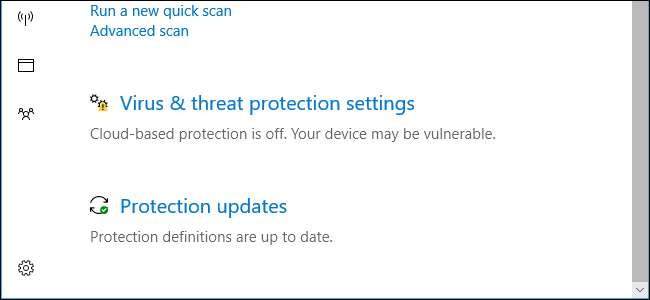
Windows10に統合されたWindowsDefenderウイルス対策には、他の最新のウイルス対策アプリケーションと同様に、いくつかの「クラウド」機能があります。デフォルトでは、Windowsは疑わしいファイルを自動的にアップロードし、疑わしいアクティビティに関するデータを報告するため、新しい脅威を可能な限り迅速に検出してブロックできます。
関連: Windows 10に最適なアンチウイルスは何ですか? (Windows Defenderで十分ですか?)
これらの機能はの一部です Windows Defender、Windows10に含まれているウイルス対策ツール 。サードパーティのウイルス対策アプリケーションツールをインストールして置き換える場合を除いて、WindowsDefenderは常に実行されています。
これらの2つの機能はデフォルトで有効になっています。 Windows Defenderセキュリティセンターを起動すると、現在有効になっているかどうかを確認できます。スタートメニューで「WindowsDefender」を検索するか、アプリのリストで「WindowsDefenderセキュリティセンター」を見つけることで見つけることができます。 [ウイルスと脅威の保護]> [ウイルスと脅威の保護の設定]に移動します。
必要に応じて、クラウドベースの保護と自動サンプル送信の両方をここで無効にすることができます。ただし、これらの機能は有効のままにしておくことをお勧めします。これが彼らの仕事です。
クラウドベースの保護
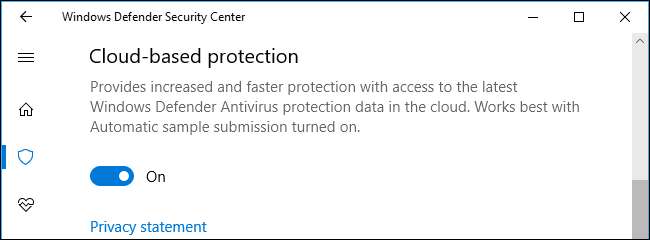
Windows Defenderセキュリティセンターのインターフェイスによると、クラウドベースの保護機能は、「クラウド内の最新のWindows Defenderウイルス対策保護データへのアクセスにより、保護を強化し、より高速にします」。
これは、最新バージョンの新しい名前のようです。 Microsoft Active Protection Service 、MAPSとも呼ばれます。以前はMicrosoftSpyNetと呼ばれていました。
これは、より高度なヒューリスティック機能と考えてください。典型的なウイルス対策ヒューリスティックでは、ウイルス対策アプリケーションは、プログラムがシステム上で実行することを監視し、そのアクションが疑わしいと思われるかどうかを判断します。それは完全にあなたのPC上でこの決定をします。
クラウドベースの保護機能により、Windows Defenderは、疑わしいイベントが発生したときに、Microsoftのサーバー(「クラウド」)に情報を送信できます。決定は、PCで利用可能な情報だけで行うのではなく、Microsoftの調査時間、機械学習ロジック、および大量の最新の生データから入手できる最新のマルウェア情報にアクセスできるMicrosoftのサーバーで行われます。 。
Microsoftのサーバーは、ファイルがおそらく危険であり、ブロックする必要があることをWindows Defenderに通知するか、さらに分析するためにファイルのサンプルを要求するか、Windows Defenderにすべてが正常であり、ファイルを正常に実行する必要があることを通知する、ほぼ瞬時の応答を送信します。
デフォルトでは、Windows Defenderは、Microsoftのクラウド保護サービスからの応答を受信するまで最大10秒待機するように設定されています。この時間内に返信がない場合は、疑わしいファイルが実行されます。インターネット接続が正常であると仮定すると、それは十分な時間以上であるはずです。多くの場合、クラウドサービスは1秒未満で応答するはずです。
サンプルの自動送信
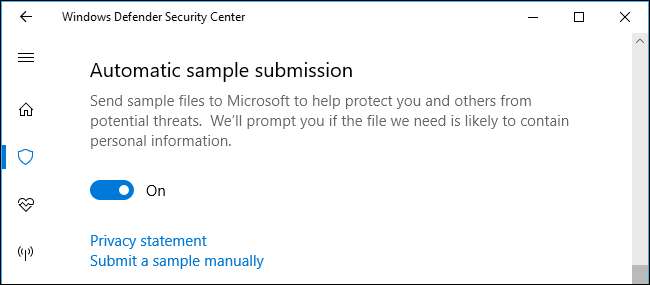
Windows Defenderインターフェイスは、クラウドベースの保護が自動サンプル送信を有効にした場合に最適に機能することを示しています。これは、クラウドベースの保護がファイルのサンプルを要求できるためです。ファイルは疑わしいと思われます。この設定を有効にすると、WindowsDefenderはファイルをMicrosoftのサーバーに自動的にアップロードします。
この機能は、システムからMicrosoftのサーバーにファイルを無計画にアップロードするだけではありません。 .exeおよびその他のプログラムファイルのみをアップロードします。個人データを含む可能性のある個人文書やその他のファイルはアップロードされません。ファイルに個人データが含まれている可能性があるが疑わしいと思われる場合(たとえば、Word文書やExcelスプレッドシートに 潜在的に危険なマクロ —Microsoftに送信される前にプロンプトが表示されます。
ファイルがMicrosoftのサーバーにアップロードされると、サービスはファイルとその動作をすばやく分析して、ファイルが危険かどうかを識別します。ファイルが危険であることが判明した場合、そのファイルはシステム上でブロックされます。次回WindowsDefenderが他の人のPCでそのファイルに遭遇したとき、追加の分析を必要とせずにそのファイルをブロックできます。 Windows Defenderは、ファイルが危険であることを認識し、すべての人がファイルをブロックします。
ここには「サンプルを手動で送信する」リンクもあります。このリンクから、 マルウェア分析のためにファイルを送信する MicrosoftのWebサイトのページ。ここから疑わしいファイルを手動でアップロードできます。ただし、既定の設定では、Windows Defenderは潜在的に危険なファイルを自動的にアップロードし、それらはほぼ即座にブロックされる可能性があります。ファイルがアップロードされたことすらわかりません。危険な場合は、数秒以内にブロックされます。
これらの機能を有効のままにしておく必要がある理由
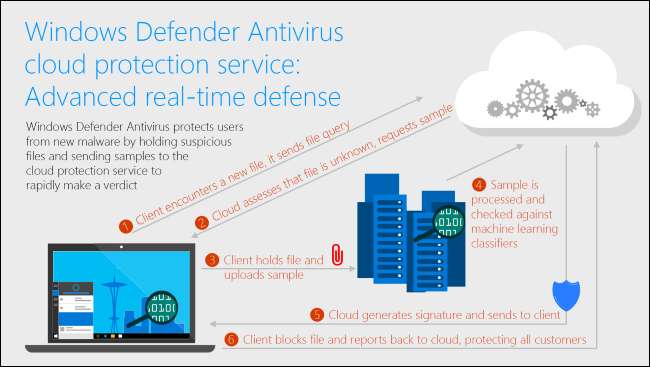
PCをマルウェアから保護するために、これらの機能を有効のままにしておくことをお勧めします。マルウェアはすぐに出現して拡散する可能性があり、アンチウイルスはウイルス定義ファイルを停止するのに十分な頻度でダウンロードしない可能性があります。これらのタイプの機能は、アンチウイルスが新しいマルウェアの流行にはるかに迅速に対応し、さもなければ亀裂をすり抜けてしまう、これまでに見たことのないマルウェアをブロックするのに役立ちます。
マイクロソフトは最近、 ブログ投稿 これは、Windowsユーザーが新しいマルウェアファイルをダウンロードした実際の例を詳しく説明しています。 Windows Defenderは、ファイルが疑わしいと判断し、クラウドベースの保護サービスに詳細を尋ねました。 8秒以内に、サービスはアップロードされたサンプルファイルを受信し、マルウェアであると分析し、ウイルス対策定義を作成し、WindowsDefenderにPCから削除するように指示しました。そのファイルは、新しく作成されたウイルス定義のおかげで、他のWindowsPCで遭遇するたびにブロックされました。
このため、この機能を有効のままにしておく必要があります。クラウドベースの保護サービスから切り離されたWindowsDefenderは、十分な情報がなく、独自に決定を下さなければならず、危険なファイルの実行を許可する可能性がありました。クラウドベースの保護サービスでは、ファイルはマルウェアとしてラベル付けされていました。WindowsDefenderによって保護されているすべてのPCは、将来ファイルが危険であることを認識していました。







